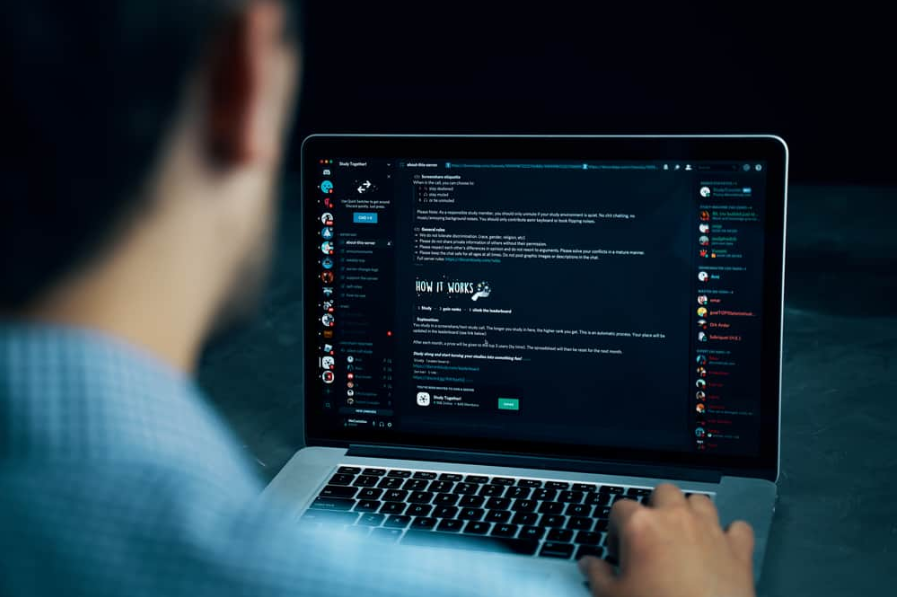Немає нічого більш засмучуючого, ніж чекати кілька хвилин, поки ваш комп’ютер завантажиться або запуститься ваша улюблена гра.
Якщо проблема нова і раніше ваш комп’ютер швидко реагував, це може свідчити про внутрішні проблеми.
Ви навіть можете відчувати постійні збої та зависання.
Якщо ви не обслуговували свій комп’ютер належним чином, ви можете подумати, що відновлення заводських налаштувань допоможе усунути потенційну причину та відновити нормальне функціонування системи.
Чи можна скинути заводські налаштування пришвидшити роботу комп’ютера чи можна цього уникнути?
Чи пришвидшить комп’ютер скидання до заводських налаштувань?

Скидання до заводських налаштувань може пришвидшити роботу комп’ютера, повернувши його до заводського стану.
Ви можете зберегти свої особисті файли або видалити їх усі, щоб отримати чистий лист.
В обох випадках скидання до заводських налаштувань видалить усі програми сторонніх розробників, які уповільнюють роботу комп’ютера.
Цей новий старт дозволить вам ефективніше керувати пам’яттю та програмами, щоб уникнути повторного уповільнення роботи комп’ютера.
Однак скидання до заводських налаштувань може пришвидшити ваш комп’ютер, лише якщо основним винуватцем є програмне забезпечення.
Коли багато програм працюють у фоновому режимі, про що ви не знаєте, вони можуть уповільнювати роботу комп’ютера, споживаючи ресурси.
Це також може бути вірус або крипто-програмне забезпечення, яке використовує вашу обчислювальну потужність для видобутку крипто для кіберзлочинців.
У будь-якому випадку скидання до заводських налаштувань може видалити ці програми та прискорити роботу комп’ютера.
Однак, якщо ваш комп’ютер працює повільно через брак ресурсів, ви можете швидко повернутися до попереднього стану після скидання.
Ваші комп’ютерні звички та потреби не зміняться після відновлення заводських налаштувань, і вам потрібно буде виконувати ті самі завдання з тими самими ресурсами, які не можуть їх впоратися.
Це робить скидання до заводських налаштувань лише тимчасовим рішенням, тому вам слід пришвидшити роботу комп’ютера іншими способами, які є більш життєздатними та не призводять до втрати даних.
Переваги скидання ПК до заводських налаштувань
1. Видалення непотрібних програм і файлів

Незалежно від того, користуєтеся ви комп’ютером деякий час чи придбали його вживаним у іншої особи, він містить файли та програми, які вам не потрібні.
Зазвичай ви не знаєте про ці файли та програми, оскільки ніколи ними не користуєтесь.
Вони просто сидять, споживають ресурси та потенційно сповільнюють вашу систему.
Деякі з цих програм можуть постійно працювати у фоновому режимі або конфліктувати з іншим програмним забезпеченням, впливаючи на продуктивність і сповільнюючи роботу всієї системи.
Деякі з цих програм можуть запускатися під час завантаження за замовчуванням або навіть самостійно налаштовуватися на це.
У результаті ви матимете повільне завантаження, яке можна вирішити, скинувши заводські налаштування.
2. Дає вам новий старт

Коли ви користуєтеся ПК протягом тривалого часу, файли та програми, які ви зберігаєте на своєму пристрої, можуть вийти з-під контролю.
Програми та інтернет-сторінки постійно створюють тимчасові файли та зберігають їх на жорсткому диску.
Скидання заводських налаштувань ПК поверне його до стандартних умов, що дасть вам змогу почати все заново.
Навіть якщо ваш пристрій старий із низькими характеристиками, після скидання він працюватиме більш гладко.
Після цього ви зможете керувати програмами та вирішувати, що ви хочете встановити та зберегти у своїй системі більш контрольованим способом.
Можливо, ви несвідомо змінили деякі налаштування ПК, що вплинуло на продуктивність пристрою.
Скидання до заводських налаштувань може стерти всі ці налаштування та дозволити вам запускати програми з налаштуваннями за замовчуванням або персоналізувати їх.
3. Слідкуйте за оновленнями

Коли ви повертаєте комп’ютер до заводських налаштувань, він автоматично перевстановлює операційну систему.
Ви отримаєте останню версію ОС із встановленням останніх оновлень, патчів безпеки та виправлення помилок.
Ви також повинні встановити нові драйвери та останні версії програм сторонніх розробників.
Таким чином ви можете забезпечити ефективний зв’язок між усіма компонентами системи, підвищуючи продуктивність і швидкість.
4. Звільніть місце

Скидання заводських налаштувань не обов’язково стирає ваші особисті файли, як-от відео, зображення та документи.
Windows дозволяє зберігати ваші файли під час відновлення заводських налаштувань, надаючи вам відповідну опцію.
Тим не менш, ви можете звільнити місце, видаливши непотрібні програми.
Ви також можете видалити свої файли після їх резервного копіювання в іншому місці, наприклад у хмарному сховищі, щоб зробити пристрій ближчим до того, як він виглядав, коли ви вперше його придбали.
5. Позбудьтеся шкідливих програм

Іноді антивірусні засоби не можуть допомогти вам видалити зловмисне програмне забезпечення, незалежно від того, наскільки вони сильні.
Причина в тому, що віруси стають все складнішими, їх важко виявити та видалити.
Ви можете скинути заводські налаштування комп’ютера як останній засіб, щоб видалити вірус.
Недоліки скидання до заводських налаштувань
1. Ви втратите свої дані

Відновлення заводських налаштувань не обов’язково видаляє ваші файли, але ви втратите багато даних, зокрема паролі, файли, резервні копії яких не створено, параметри та налаштування.
Якщо ви не створили резервну копію всіх своїх важливих даних, у вас можуть виникнути проблеми з їх поверненням.
Після відновлення заводських налаштувань вам доведеться повторно інсталювати програмне забезпечення та програми.
У вас будуть проблеми, якщо у вас немає їх ліцензійних ключів.
2. Проблеми можуть повернутися

Якщо ви відновите заводські налаштування, щоб звільнити місце або розпочати заново, ви зможете швидко повернутися до попереднього стану.
Вам доведеться перевстановити більшість необхідних програм, що може спричинити ті самі проблеми.
У вас може швидко закінчитися простір, і ваша ефективність може погіршитися, якщо ви продовжите робити те саме, що робили раніше.
Крім того, більшість ПК і операційних систем постачаються з програмами за замовчуванням, які клієнтам можуть не знадобитися.
Ці програми можуть бути пакетами виробників або простими вірусами, які займають місце.
Багато користувачів видаляють ці програми, щоб звільнити місце та прискорити свій ПК, але скидання до заводських налаштувань поверне їх.
Вам доведеться пройти через той самий процес, щоб адаптувати операційну систему до ваших потреб.
Як наслідок, це не той варіант, до якого можна звертатися щоразу, коли потрібно пришвидшити роботу системи.
Це занадто багато роботи і може зайняти багато часу.
3. Це може не видалити всі віруси
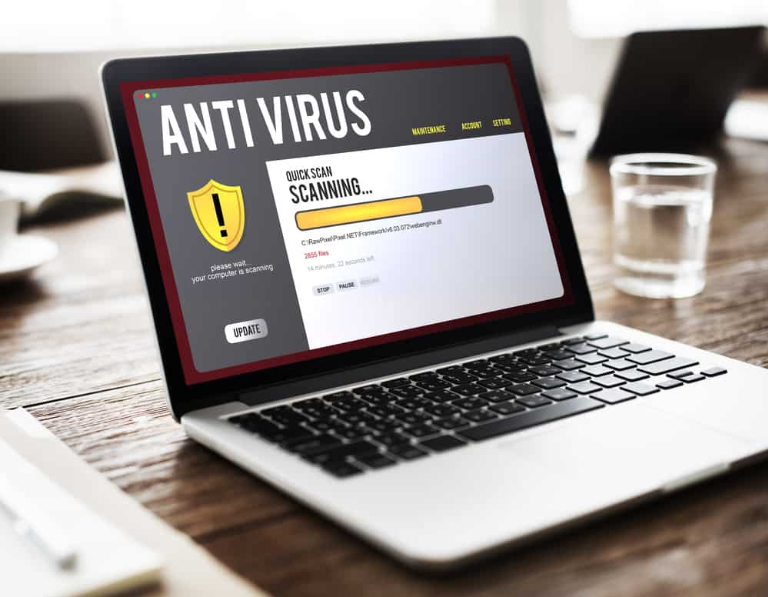
Скидання до заводських налаштувань може бути останнім, що допоможе вам позбутися постійного вірусу, який не може видалити жоден антивірус.
Однак погана новина полягає в тому, що навіть відновлення заводських налаштувань може не видалити всі віруси.
Деякі віруси можуть бути руткітами, які проникають у глибші частини вашої ОС і їх важко виявити.
Інші можуть заразити ваш розділ відновлення, файли резервних копій або навіть обладнання, наприклад принтери.
У результаті вони виживають після скидання та повертаються, щойно ви запускаєте комп’ютер.
Скидання до заводських налаштувань проти. Відновлення системи

Хоча скидання до заводських налаштувань може пришвидшити роботу комп’ютера, якщо його уповільнюють небажані програми або зловмисне програмне забезпечення, це не єдиний варіант.
Можливо, ви захочете вибрати інші варіанти, які не передбачають втрати ваших даних і повторного встановлення всього програмного забезпечення сторонніх розробників.
Відновлення системи може зробити те саме, не видаляючи всі встановлені програми.
Єдина заковика полягає в тому, що ви повинні знати, коли почалися ваші проблеми, щоб ви могли повернути свою систему до того часу.
Крім того, вам слід створити точки відновлення, і ви втратите всі програми, які встановили після цього моменту.
Остаточне рішення залежить від ваших уподобань і серйозності проблеми.
Якщо ви не хочете втратити все й знати, коли почалася ваша проблема, відновлення системи може позбавити вас від проблем із встановленням усіх програм сторонніх розробників.
Щоб виконати відновлення системи, перейдіть до Властивості системи, виберіть Захист системи вкладка і Створити точка відновлення системи.
Потім виберіть Відновлення системи можливість повернутися до цієї точки.
Як прискорити роботу комп’ютера без відновлення заводських налаштувань

Як згадувалося, хоча скидання заводських налаштувань вашого комп’ютера може отримати користь, це не ідеальний варіант.
Ви можете пришвидшити свою систему набагато простішим і ефективнішим способом, ніж просто видалення всіх збережених налаштувань і програм сторонніх розробників.
Крім того, це обмежене рішення, і ви не можете робити це регулярно.
Навіть якщо ваш комп’ютер працює повільно через проблеми з програмним забезпеченням, ви можете уникнути скидання до заводських налаштувань, виконуючи регулярне технічне обслуговування та спробувавши інші рішення.
1. Видаліть Bloatware
Хоча виробники виправдовують вірусне програмне забезпечення як програми, які додають перевагу користувачам, вони лише сповільнюють роботу комп’ютера, оскільки ви рідко ними користуєтеся.
Вони навіть можуть бути шкідливими, оскільки можуть містити віруси або шпигувати за вами.
Вони не обов’язково попередньо встановлені на комп’ютері.
Можливо, ви несвідомо завантажили їх під час встановлення іншої програми.
Найкращий спосіб видалити ці небажані програми — скористатися програмою третьої сторони, яка автоматично визначає та видаляє їх.
Ви також можете зробити це самостійно та вирішити, які програми залишити.
Щоб отримати доступ до цих програм, клацніть правою кнопкою миші старт кнопку та перейдіть до Налаштування програми.
Тут ви можете побачити повний список усіх програм, встановлених на вашому комп’ютері.
Уважно перегляньте список і видаліть програми, якими ви ніколи не користуєтеся.
Якщо ви не впевнені щодо певної програми, пошукайте її в Google, щоб дізнатися, чи є вона критичною для нормальної роботи вашого ПК.
Windows також має деякі вбудовані інструменти та команди, як-от PowerShell і команда DISM, які видаляють віруси.
2. Припиніть фонові процеси
Одним із головних факторів, які уповільнюють ваш комп’ютер, є програми, які працюють у фоновому режимі, а ви їх не помічаєте й не потребуєте.
Щоб ці програми не витрачали ваші ресурси, ви можете легко видалити їх за допомогою диспетчера завдань.
Клацніть правою кнопкою миші порожнє місце на панелі завдань і виберіть Диспетчер задач.
Перейти до процеси вкладку, щоб побачити всі програми, які зараз запущені у вашій системі, і відсоток ресурсів, які вони використовують.
Подивіться на використання ЦП і перевірте, чи якась із цих програм займає ЦП більше певної кількості.
За звичайних умов використання ЦП не повинно перевищувати 30%.
Якщо ви бачите проблемний процес, вам слід вирішити, життєво важливий це процес чи ні.
Виконайте швидкий пошук в Інтернеті та перевірте, чи це нормально, що програма займає величезні ресурси, і чи можна її припинити.
Потім клацніть програму правою кнопкою миші в диспетчері завдань і виберіть Завершення завдання.
3. Тримайте жорсткий диск у чистоті
Збереження сотень непотрібних файлів може зайняти місце на жорсткому диску та швидкість відновлення.
Ви можете використовувати вбудований інструмент Windows, щоб очистити жорсткий диск, видаливши непотрібні файли, кешовані дані, інсталятори програм або тимчасові файли Інтернету.
The Очищення диска інструмент розчистить ваш комп’ютер і допоможе йому працювати плавніше.
Щоб отримати доступ до інструменту, введіть очищення диска у полі пошуку на панелі завдань і натисніть Введіть.
У спливаючому вікні можна вибрати диск і запустити для нього засіб очищення.
4. Обмежте додатки для запуску
Якщо ваш ПК завантажується багато років, причиною може бути забагато програм, які запускаються під час запуску.
Ви можете отримати доступ до цих програм через Стартап вкладка в Диспетчер задач.
Тут знову вам слід вирішити, чи програму необхідно запускати з автозавантаження, чи ви можете вимкнути їх.
Наприклад, ваші додатки для хмарного сховища можуть запускатися після запуску, щоб працювати автоматично.
Інакше ви можете забути запустити їх і втратити дані.
Графічні драйвери, клавіатура та миша також необхідні для запуску з моменту запуску.
Перегляньте список цих програм і вимкніть непотрібні.
5. Керуйте пам’яттю та сховищем
Недостатня кількість пам’яті є одним із найважливіших факторів, які спричиняють відставання комп’ютера.
Ваша оперативна пам’ять відповідає за отримання ваших файлів із жорсткого диска та їх тимчасове зберігання, щоб центральний процесор міг отримати до них швидший доступ.
Якщо в ньому мало місця, він не зможе працювати з усіма програмами, які ви відкриваєте, і у вас виникнуть затримки.
Як наслідок, оновлення оперативної пам’яті є найкращим способом пришвидшити роботу комп’ютера.
Мінімальний обсяг оперативної пам’яті, який забезпечує роботу вашої системи, становить 4 ГБ, але це не гарантує продуктивність без затримок.
Для звичайних користувачів 8 ГБ — це рекомендований обсяг для плавної роботи системи без затримок, але якщо ви виконуєте кілька завдань одночасно або бажаєте підготувати свою систему до майбутнього, оновіть оперативну пам’ять до 16 ГБ.
Якщо ви виконуєте ресурсомісткі завдання, такі як ігри чи редагування відео, вам знадобиться 32 ГБ оперативної пам’яті.
Ваше тривале зберігання також має значення.
Якщо всі ваші файли та програми зберігаються на вашому жорсткому диску, ви можете інвестувати в SSD, оскільки він швидший, надійніший і ефективніший завдяки кращій технології.
Ви можете зберегти свою операційну систему на SSD, а особисті файли залишити на жорсткому диску.
Таким чином ваша операційна система завантажуватиметься швидше.
Крім того, на жорсткому диску буде більше вільного місця для віртуальної пам’яті.
6. Тримайте все оновленим
Застарілі програми, драйвери та операційні системи можуть знизити продуктивність і ефективність вашого комп’ютера.
Застарілі драйвери означають, що ваше обладнання не може ефективно взаємодіяти з програмним забезпеченням, а в застарілих програмах можуть виникнути помилки, які впливатимуть на їх продуктивність.
Переконайтеся, що у вас є остання версія всіх цих програм, щоб уникнути збоїв і низької продуктивності.
Ви можете постійно оновлювати свою Windows Система Оновити та Безпека Оновлення Windows.
Доступна установка Функціональні та додаткові оновлення щоб отримати останні вдосконалення.
Ви також можете оновити драйвери через диспетчер пристроїв.
7. Тримайте свій комп’ютер в чистоті
Хоча це не пов’язано, накопичення пилу може вплинути на продуктивність вашого ПК.
Пил може затримувати тепло всередині компонентів і сповільнювати роботу вентиляторів.
Тепло — головний ворог продуктивності.
Коли температура процесора досягає небезпечного рівня, система автоматично знижує продуктивність, щоб уникнути пошкодження компонентів.
Крім того, сильна спека може зменшити термін служби компонентів вашого ПК.
Зберігайте внутрішні компоненти без пилу, регулярно очищаючи нутрощі, тримаючи систему подалі від запилених середовищ і підтримуючи належну вентиляцію.
8. Змініть плани живлення
Деякі користувачі ноутбуків регулюють параметри живлення та використовують Енергозбереження можливість збільшити час автономної роботи.
Однак цей параметр може уповільнити роботу ПК, оскільки знижує продуктивність.
Ви самі вибираєте між економією енергії чи прискоренням системи.
Але якщо ви хочете більшої продуктивності, ви можете піти Налаштування Система Потужність та Сон Додаткові параметри живлення.
Рекомендоване налаштування Збалансований оскільки система автоматично балансує продуктивність і енергоспоживання.
Однак, якщо ви хочете отримати від вашої системи більшу продуктивність, ви можете вибрати Висока ефективність опцію, клацнувши Створіть план живлення.